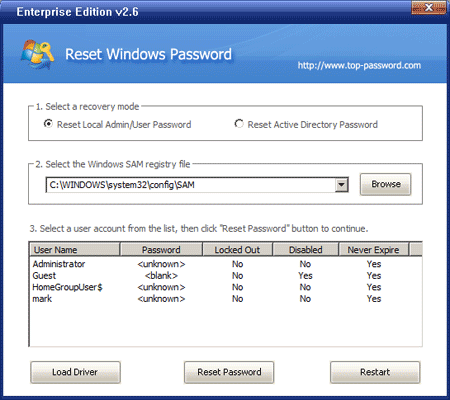Remedierea problemelor cu mouse-ul
Dacă o parte a ilustrației nu a devenit albastră sau ilustrația nu reacționează deloc la clicurile tale de mouse, atunci problema se află în cadrul mouse-ului și ai eșuat testul de clic al mouse-ului. Mai jos, puteți găsi soluții la cele mai frecvente probleme pe care le-au avut vizitatorii noștri și soluții la aceste probleme.
Butonul mouse-ului nu funcționează
Unul sau mai multe butoane ale mouse-ului care nu funcționează este cea mai frecventă problemă pe care o primim de la utilizatorii noștri. Din fericire, de obicei, problema este ușor de rezolvat și durează doar câteva minute.
Iată o listă de soluții pentru a repara butoanele mouse-ului:
Actualizați driverele mouse-ului dvs
De departe, cea mai frecventă problemă care face ca șoarecii să nu funcționeze sunt driverele de mouse învechite. Puteți actualiza driverele mouse-ului fie navigând la site-ul web al producătorului mouse-ului, fie utilizând un software de căutare automată a driverului, cum ar fi.
Conectați mouse-ul la alt port USB
Uneori, praful poate ajunge într-un port USB, sau uneori portul USB nu mai funcționează cu totul. Deconectarea mouse-ului și conectarea acestuia la un alt port USB poate rezolva problema pentru tine.
Verificați bateriile mouse-ului dvs
Dacă utilizați un mouse fără fir, soluția ar putea fi la fel de simplă precum înlocuirea bateriilor mouse-ului. Dacă schimbarea bateriilor mouse-ului nu ajută, încercați să conectați un mouse cu fir la computer. Conectarea unui mouse cu fir poate restrânge rădăcina problemei. Dacă un mouse cu fir funcționează, problema este cu mouse-ul fără fir – fie mouse-ul este stricat, fie ați uitat să conectați receptorul.
Butoanele laterale ale mouse-ului meu sunt inversate
Unii șoareci au butoanele laterale inversate. De obicei, îl puteți configura din panoul de control al mouse-ului. Pentru acest test, ordinea butoanelor tale laterale nu contează și este important doar ca ilustrația să reacționeze la clicul butonului mouse-ului.
Mouse-ul meu face dublu clic
Dublu-clicul mouse-ului este de obicei cauzat de acumularea de praf în interiorul mouse-ului. Puteți încerca să utilizați aer comprimat pentru a scoate praful din mouse suflând sub și în jurul butoanelor mouse-ului.
O altă cauză comună a dublu-clicului mouse-ului este un mouse defect. Placa de circuite a mouse-ului dvs. ar putea să funcționeze defectuos și să interpreteze un singur clic ca un dublu clic. În acest caz, ar trebui să reparați mouse-ul sau să cumpărați unul nou.
Mouse-ul meu se mișcă singur
Din fericire, nu sunteți singuri, mișcarea mouse-ului de la sine este o altă problemă comună semnalată de vizitatorii noștri. Mai jos am enumerat o soluție potențială pentru a repara un mouse care se mișcă singur.
Drivere de mouse învechite
Driverele învechite ar putea fi incompatibile cu sistemul dvs. de operare și pot cauza astfel probleme mouse-ului. Puteți găsi drivere de mouse actualizate navigând pe site-ul web al producătorului mouse-ului dvs. sau utilizând un instrument de găsire automată a driverelor, cum ar fi.
Senzor de mouse murdar
O altă cauză obișnuită pentru un mouse care se mișcă singur este acela de a avea un senzor murdar. S-ar putea ca, de-a lungul timpului, să se fi acumulat puțin praf pe senzor sau un singur păr să blocheze și să încurce senzorul. Întoarceți mouse-ul cu susul în jos și aruncați o privire sub capotă. Puteți încerca să suflați pe senzor sau să utilizați aer comprimat pentru a curăța senzorul mouse-ului.
Mouse-ul meu nu se mișcă deloc
Verificați dacă mouse-ul este conectat la computer (dacă utilizați un cablu) sau încercați un alt port USB. Dacă utilizați un mouse fără fir, asigurați-vă că bateriile mouse-ului sunt pline.